Å bruke forskjellige forhold over datafelt er veldig nyttig når du trenger å evaluere datafeltverdier basert på andre felt. Uttrykksbygger i Access 2010 gir deg akkurat det fullstøtte for å bruke funksjoner og formler. Den kan brukes hvor som helst i Access 2010 med hvilket som helst databaseelement som; Skjemaer, rapporter, spørringer og tabeller. I dette innlegget vil vi bruke ekspresjonsbygger i spørring for å evaluere nye datafeltverdier.
Til å begynne med starter du Access 2010 og lager en tabell, naviger til Opprett-fanen og klikker Tabell. For illustrasjon lager vi en tabell med felt, ID, ansattes navn, tjenesteår og lønn.

Etter å ha tilordnet datafelt i designvisning, lukker du det og gir det et passende navn. Åpne tabellen i databladvisningen og begynn å fylle ut feltverdiene.
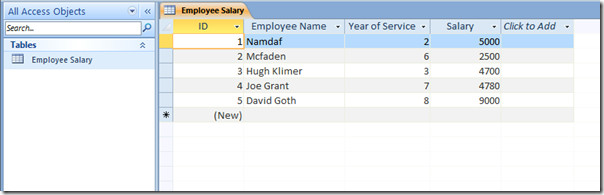
Vi har til hensikt å evaluere ny lønn basert påbetinget at hvis arbeidstaker leverte sine tjenester i mer enn 4 år, vil han ha en lønnsøkning. Når du bruker denne betingelsen, oppretter vi en spørring. Gå over for å opprette fanen og klikk på spørringsdesign.
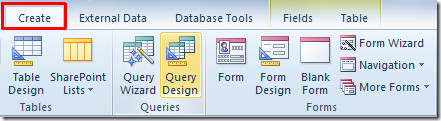
Det vises en boks som inneholder tabellnavn, velger nylig opprettet tabell og klikker på Legg til.
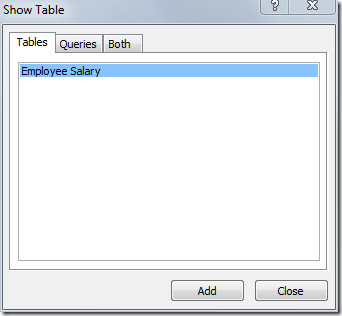
Dobbeltklikk på feltene du vil sette inn i spørring i den innlagte tabellboksen.
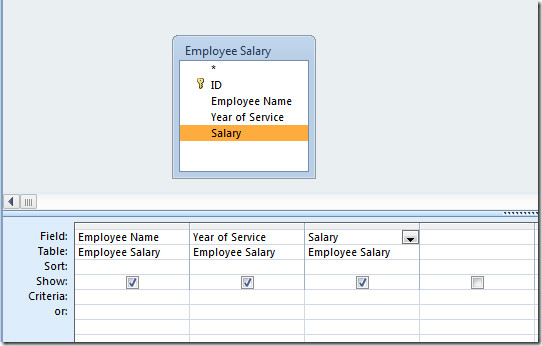
Nå plasser innsettingsmarkøren ved siden av det siste feltet, og klikk på Builder fra Query Setup-gruppen.
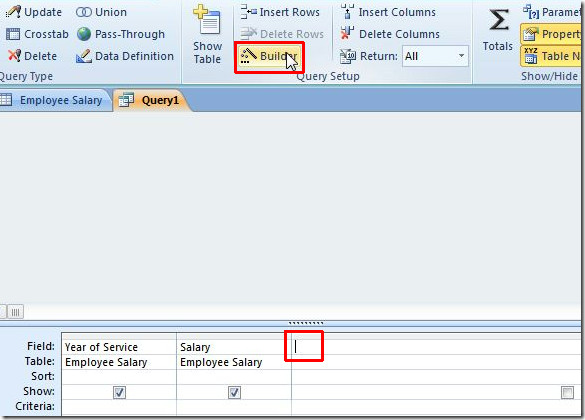
Det vil få opp Expression Builder-dialog, her vil vi skrive et uttrykk som vil evaluere den nye lønnen som per spesifisert betingelse.
Vi har ganske enkelt brukt iff betinget uttalelse som;
Ny lønn: IIf ([tjenesteår]> 4, [lønn] * 2,5, [lønn] * 1)
Det vil lage et nytt tabellfelt, nemlig Ny lønn der du vil se ny lønn for ansatte. Når du er ferdig med å skrive, klikker du OK for å fortsette.
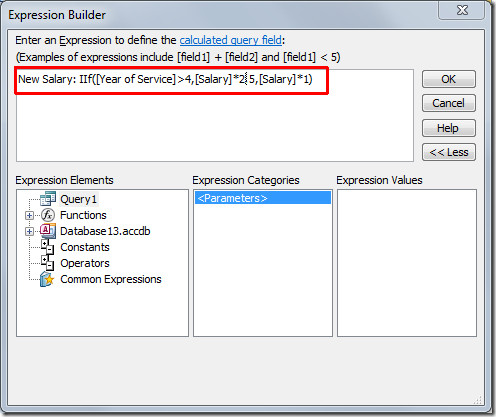
Uttrykk vil bli lagt til ved siden av det siste tabellfeltet. Under Resultater-gruppen klikker du på Kjør.
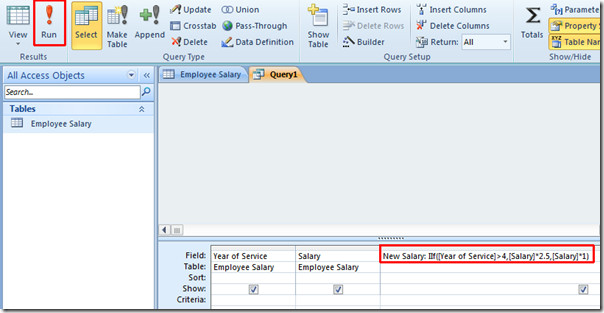
Ved utførelse av spørring vil du se et nytt tabellfelt, nemlig Ny lønn, som inneholder nye lønninger til ansatte som spesifisert i Expression Builder.
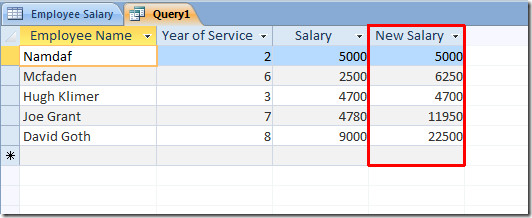
Lukk nå spørringen og gi den et passende navn.
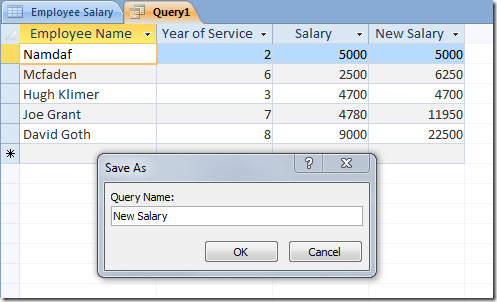
Du kan også sjekke våre tidligere gjennomgåtte guider om hvordan du oppretter tabeller i Access 2010 ved å bruke bare SQL-kommandoer og hvordan du krypterer database med passord i Access 2010













kommentarer